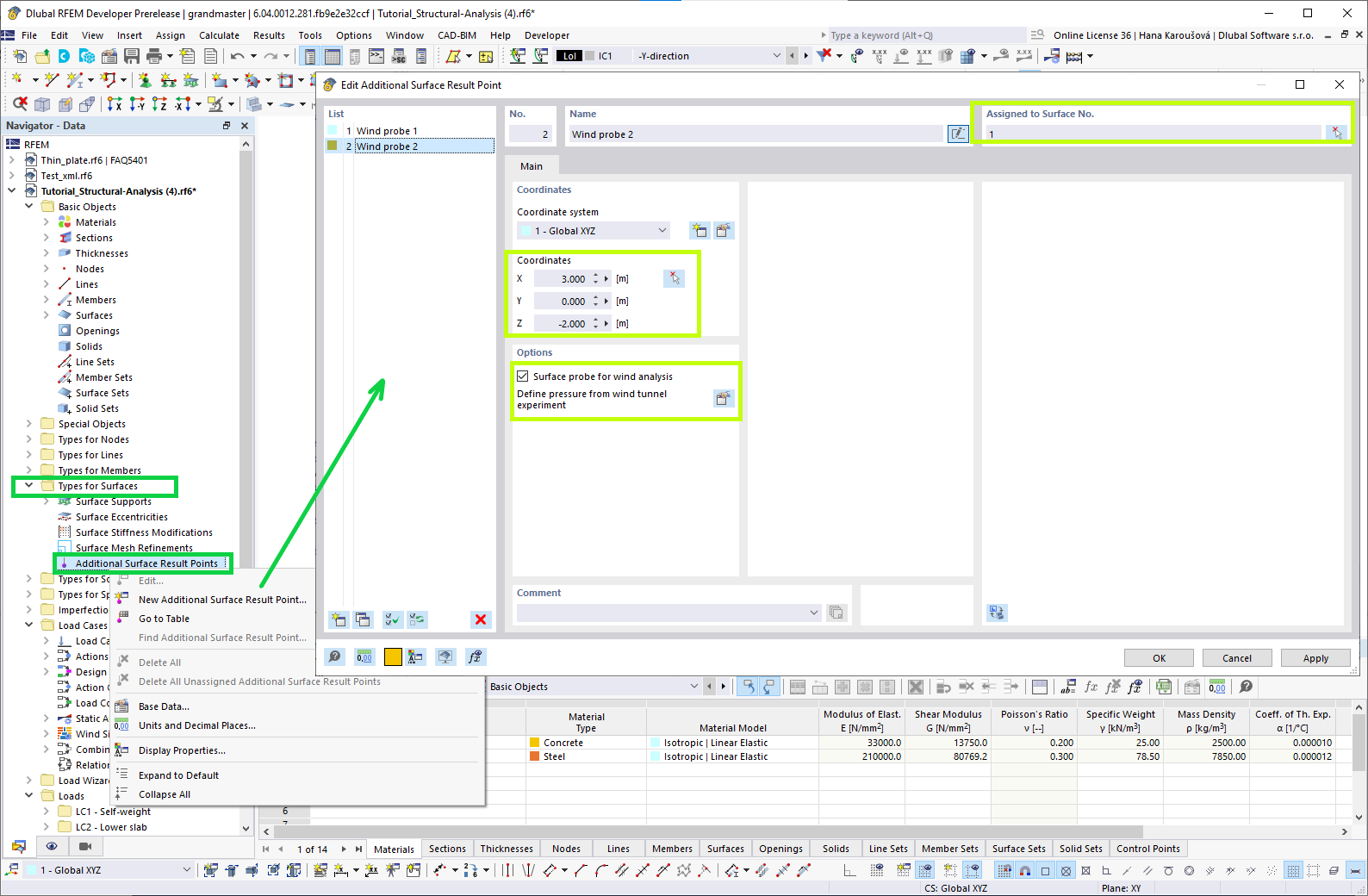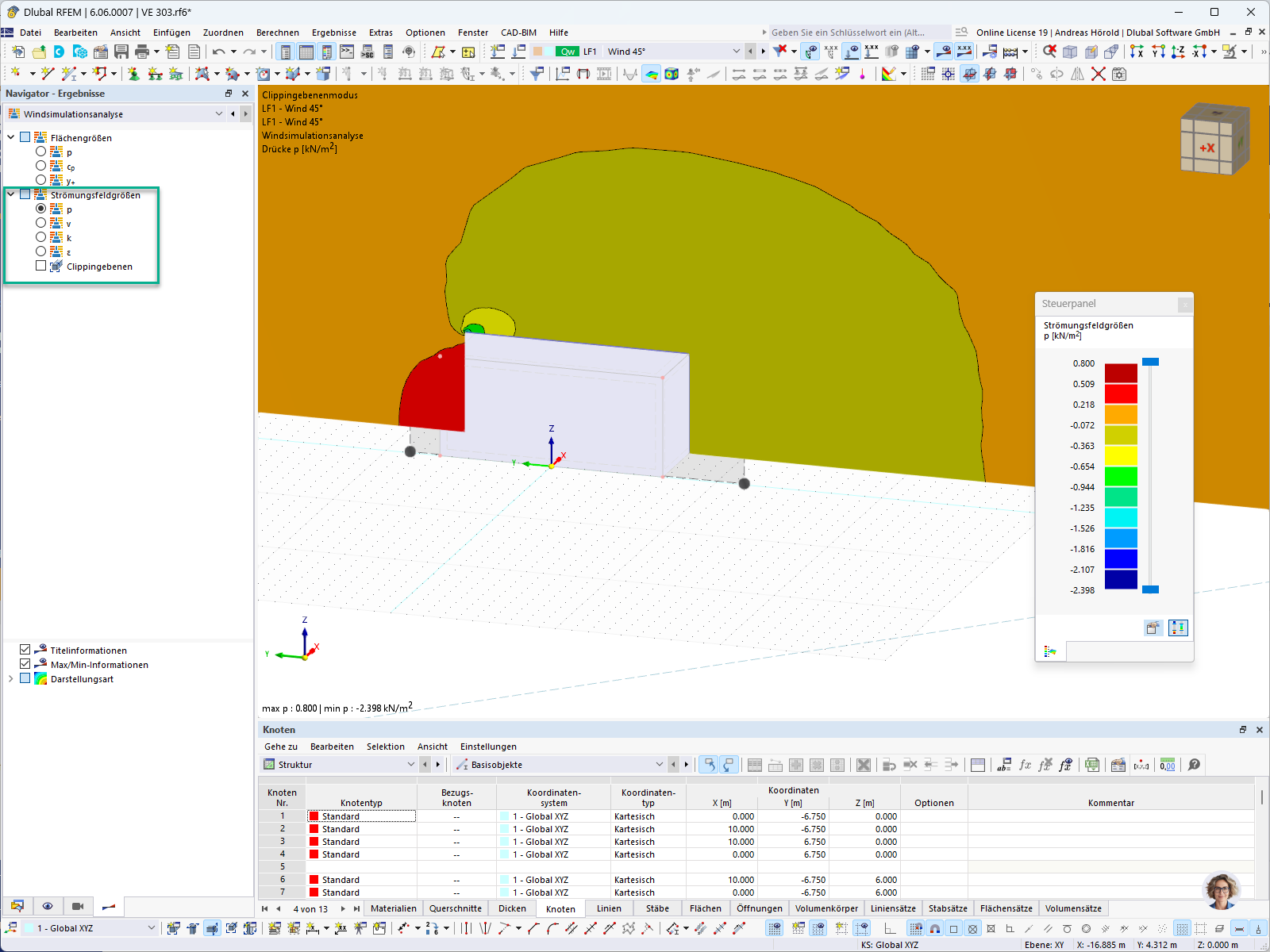Étant donné les échelles multidimensionnelles des grands modèles, une division en parties plus petites et un accès local sont requis. Vous découvrirez ci-dessous comment diviser le modèle en plusieurs parties, définir les détails du maillage et utiliser le raffinement de maillage et les zones. C'est ce que montre l’exemple de la Figure 01, qui est un bâtiment avec des panneaux solaires sur le toit. Nous allons nous concentrer sur la charge de vent agissant sur les panneaux, et vous montrer les étapes ci-dessous :
- Division du modèle en plusieurs parties
- Définition des paramètres de simplification du modèle
- Assignation de zones aux parties du modèle
- Vérification du maillage d'enveloppe généré
- Examen des résultats sur les zones
Division du modèle en plusieurs parties
La division d'un grand modèle en plusieurs parties nous permet d'ajuster manuellement la qualité du maillage pour chaque partie, d'optimiser le prochain maillage d'enveloppe généré et de le simuler selon nos besoins. Pour diviser le modèle en plusieurs parties, utilisez l'option « Découper l'objet » (Figure 02).
La décomposition elle-même doit être basée sur vos exigences et vos besoins et se rapporter à la partie du modèle qui vous intéresse le plus. Il s'agit ici des panneaux solaires installés sur le toit. Le modèle est donc divisé en trois parties : le modèle n° 1, qui ne comprend que les panneaux, le modèle n° 2, qui est la toiture sous les panneaux, et le modèle n° 3, qui est le reste du modèle (Figure 03). Notez que le modèle n° 2 est en cours d'introduction pour permettre des transitions en douceur entre un maillage fin et un maillage grossier.
Paramètres de simplification du modèle
L'étape suivante consiste à définir le niveau de détail approprié pour les éléments de construction. Cela peut être fait dans la fenêtre « Modifier le modèle » illustrée dans la Figure 04. Étant donné que ce sont les panneaux solaires (c'est-à-dire le modèle 1) qui nous intéressent en premier lieu, l'objectif est de rendre ce modèle aussi précis que possible afin de modéliser au mieux la charge de vent. L'échelle de détail (1-4) n'est peut-être pas suffisante, nous pouvons donc utiliser « Taille de détail » et entrer la valeur manuellement.
Le niveau de détail est donc défini par ordre décroissant : du modèle 1, dont nous attendons la meilleure précision possible, et auquel nous assignons le niveau de détail le plus élevé, au modèle grossier 3, qui nous intéresse le moins. Nous assignons un niveau de détail moyen au modèle 2, qui relie le modèle le plus précis au modèle grossier, car nous voulons obtenir une bonne continuité dans les maillages d'enveloppe générés par la suite.
Vous devez tenir compte du fait que la taille de détail n'est pas universelle et dépend du modèle de calcul et du phénomène étudié. Chaque problème doit être abordé individuellement, en tenant compte de la partie du modèle qui vous intéresse, de la taille de l'ensemble du modèle, de la puissance de calcul disponible et du temps. Vous pouvez maintenant penser qu'un modèle aussi détaillé que possible est la meilleure option, car il couvrira tous les détails du modèle. Ce n'est que partiellement vrai ; un niveau élevé de précision couvre tous les détails du modèle, mais peut être très gourmand en temps ou en matériel de calcul (voire imprévisible dans certains cas). Par conséquent, vous devez choisir la taille de détail en tenant compte de tous les éléments mentionnés précédemment.
Notez que si vous ne simplifiez pas le modèle, le programme envoie un modèle exact à la simulation sans maillage d'enveloppe, le calcul est alors basé sur la géométrie exacte et peut être très gourmand en puissance de calcul. Dans ce cas, le modèle doit être géométriquement correct (il ne doit pas contenir d'arêtes ouvertes ni de côtés non-manifold), ce qui nécessite une correction géométrique dans les logiciels de CAO. RWIND inclut également un contrôle de l'exactitude de la géométrie. Si le modèle n'est pas correct après la désactivation de la simplification, un message d'avertissement s'affiche, mais si nous poursuivons le calcul, nous pouvons nous attendre à des erreurs ou à des résultats non valides.
Attribution de zones aux parties du modèle
Comme mentionné précédemment, le modèle a été divisé en parties distinctes (modèles), comme le montre la Figure 05. À ce stade, vous pouvez assigner des zones aux modèles pour des résultats encore plus précis. Cela vous permet d'appliquer des raffinements de maillage locaux, comme le montre la Figure 06. Notez que pour obtenir le meilleur maillage possible, un raffinement de maillage doit être assigné à la partie du modèle qui vous intéresse le plus. Dans cet exemple, il s’agit de la première partie, c’est-à-dire du modèle n°1 (Figure 06).
Vérification du maillage d’enveloppe généré
Après avoir appliqué un raffinement de maillage, examinez le maillage généré. Cela doit être fait en tenant compte de la nécessité d’obtenir des transitions de maillage douces entre les différentes parties du modèle. Le maillage d’enveloppe généré pour le modèle de cet article est illustré dans la Figure 07.
Dans cet exemple, nous voudrions vérifier que le maillage d’enveloppe n’a pas enveloppé les parties du modèle autour desquelles les flux de vent doivent s’écouler dans la simulation, c’est-à-dire les panneaux solaires sur le toit. L’objectif est d’avoir un maillage autour des panneaux suffisamment fin pour contenir tous les détails importants. Si ce n’est pas le cas, vous devez choisir une taille de détail plus petite, régénérer le maillage et le vérifier à nouveau.
Résultats pour les zones
Enfin, examinez les résultats pour les zones obtenus avec le calcul. Ces résultats sont illustrés dans la Figure 10 et contiennent tous les résultats d'écoulement des pressions, vitesses, coefficients Cp, etc. ainsi que les données géométriques de la zone.